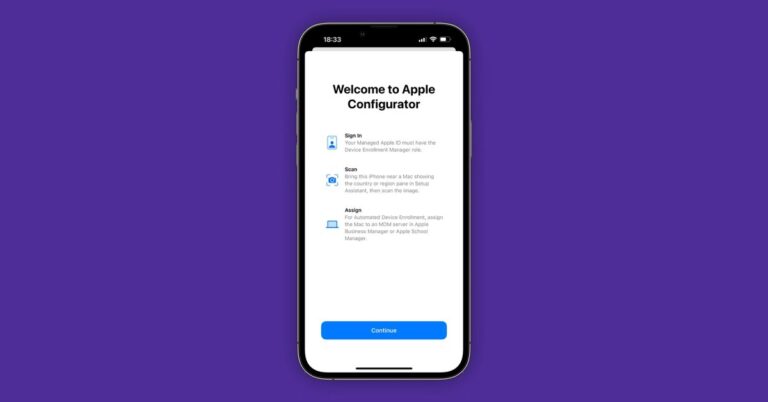[ガイド] OnePlus電話でゲームモードを完全に無効にする方法
![OnePlus電話でゲームモードをオフにします [ガイド] OnePlus電話でゲームモードを完全に無効にする方法](https://www.neuf.tv/wp-content/uploads/2021/04/Guide-Comment-desactiver-completement-le-mode-de-jeu-sur-les.png)
OnePlus電話には、パフォーマンス、ネットワーク、および全体的なゲーム体験の向上に役立つゲームモードが組み込まれています。 ゲームを開くたびに自動的にアクティブになり、専用のゲーム内ゲームツールキットもあります。ただし、これが煩わしくて煩わしいと感じる人もいます。 OxygenOSのゲームモードが気に入らなくても心配しないでください。 これがあなたができる方法に関する完全なガイドです OnePlusスマートフォンのゲームモードを完全に無効にします.
関連| OnePlus電話でフローティングウィンドウを使用する2つの方法
OnePlus電話でゲームモードをオフにします
ゲームモードの場合、ホーム画面にゲームと呼ばれる専用アプリが表示されます。 プレイエリアで追加のゲームを起動するたびに、ゲームモードが自動的にアクティブになり、通知をブロックして、不必要に邪魔されないようにします。 また、接触エラー防止、グラフィックの最適化、改善された触覚フィードバック、およびインテリジェントネットワーク管理も組み込まれています。
残念ながら、OnePlus電話でゲームモードの自動アクティブ化を無効または防止するための専用オプションはありません。 ただし、それはあなたがそれをオフにすることができないという意味ではありません。
以下に、OxygenOSを実行しているOnePlus電話でゲームモードを完全にオフにするいくつかの便利な方法について説明しました。
1.ゲームモードの自動アクティブ化を停止します
プレイエリアリストからすべてのゲームを削除すると、そもそもプレイモードが機能しなくなります。 プレイエリアからゲームを削除するには:
- OnePlus電話でゲームアプリを開きます。
- ゲームの横にあるXNUMXドットメニューをタップします。
- クリッカーシュル 削除.
- OnePlusGamesアプリのすべてのゲームに対してこれを行います。
これは、OnePlus電話のゲームモードを完全にオフにするワンストップソリューションです。 ゲームが追加されていないため、ゲームモードが携帯電話で自動的にアクティブになることはありません。 ただし、その機能をさらに無効にする場合は、以下の手順に従ってください。
2.ゲームでゲームツールボックスを無効にします
左上または右上隅から上にスワイプすると、ゲームモードで実行されているゲームのゲームツールボックスが表示されます。 プロゲーミングモード、通知制御、フローティングウィンドウマルチタスクなどの機能が満載です。
それが気になる場合は、次のように、ゲームモードを完全にオフにするのではなく、個別にオフにすることができます。
- OnePlus電話でゲームアプリを開きます。
- 右隅にあるXNUMXドットメニューをクリックします。
- クリッカーシュル パラメータ.
- 次の画面で、トグルをオフにします。 ゲームツール.
3. GamesSpaceアプリケーションを非表示にします
ゲームアプリは、ホーム画面とアプリドロワーから非表示になっている場合があります。 使用しない場合は、引き出しのスペースを節約するために非表示にすることをお勧めします。
- OnePlus電話でゲームアプリを開きます。
- 右隅にあるXNUMXドットメニューをクリックします。
- 次に、トグルをアクティブにして ゲームを隠す.
それでおしまい。 OnePlusゲームスペースは、ホーム画面またはアプリドロワーに表示されなくなります。 ただし、[設定]> [ユーティリティ]から引き続きアクセスできます。
4.OnePlusゲームモード通知をオフにします
通知パネルの「ゲームモードオン」通知に悩まされていませんか? その場合は、以下の手順に従って設定通知をオフにすることができます。
- ベール パラメータ OnePlus電話で。
- アラ > すべてのアプリケーションを見る.
- ここで、上部のXNUMXドットメニューをクリックして、を押します。 ビューシステム.
- 「を探すには SystèmeAndroidアプリケーションのリストにある」。 それをタップします。
- クリッカーシュル 通知.
- 下にスクロールしてボタンをオフにします ゲームモードが有効.
または
- 通知が表示されたら、左にスワイプして、 パラメータ アイコン。
- これにより、通知設定に直接移動します。
- ここで、のトグルをオフにします ゲームモードが有効.
今後、ゲームモードでゲームをプレイしても、「ゲームモードオン」の通知は表示されなくなります。
5.ゲームスペースを強制停止します
これで、すべてのゲームを削除し、Gaming Toolboxを無効にして、ゲームアプリをホーム画面から非表示にしました。 しかし、もう気にしないことを確認したい場合は、次のようにします。
- アラ パラメータ > アプリケーションと通知。
- クリッカーシュル すべてのアプリケーションを見る.
- 「を探すには ゲーム»アプリケーションのリスト。 それをタップします。
- クリッカーシュル 強制的に止める プロンプトが表示されたら確認します。
- をクリックすることもできます ストレージとキャッシュ > 明確なストレージ.
それでおしまい; 手動でプレイエリアを開かない限り、もう気になりません。
上記の方法は、以下を含むすべてのOnePlus電話でゲームモードを取り除くのに役立ちます OnePlus 9, OnePlus 8T, OnePlus 8, OnePlus North, OnePlus 7T, OnePlus 7, OnePlus 6T、 et OnePlus 6-シリーズ。
ちなみに、お使いの携帯電話にストックOnePlus通信アプリが必要な場合は、OnePlus電話でストックOnePlusダイヤラー、メッセージ、連絡先アプリを入手するための詳細な記事に従ってください。
パック
これは、OnePlus電話の組み込みゲームモードを完全に無効にする方法に関する完全なガイドでした。 ゲーム機能をオフにしたいが、通知をブロックできるようにしたい場合は、サイレントモードを試すことを検討してください。 これが下のコメントであなたを助けたかどうか私に知らせてください。 また、他にご不明な点やご質問がございましたら、お気軽にお問い合わせください。
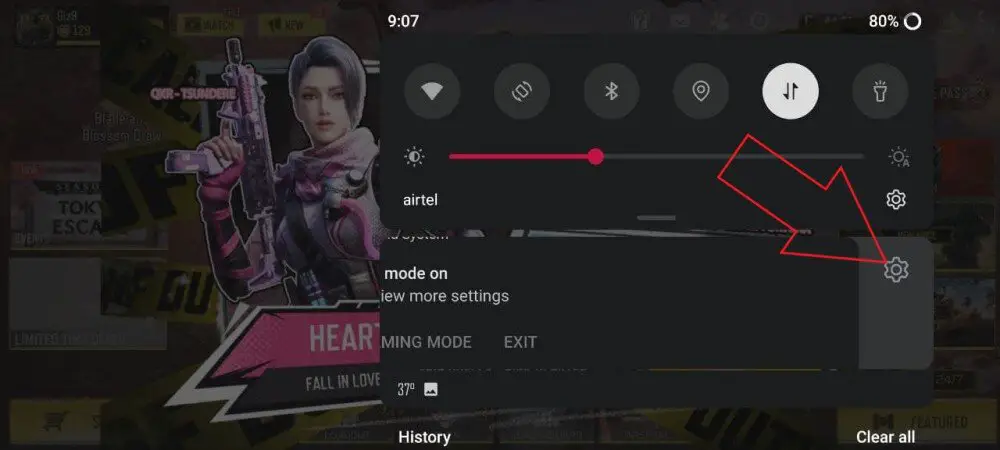
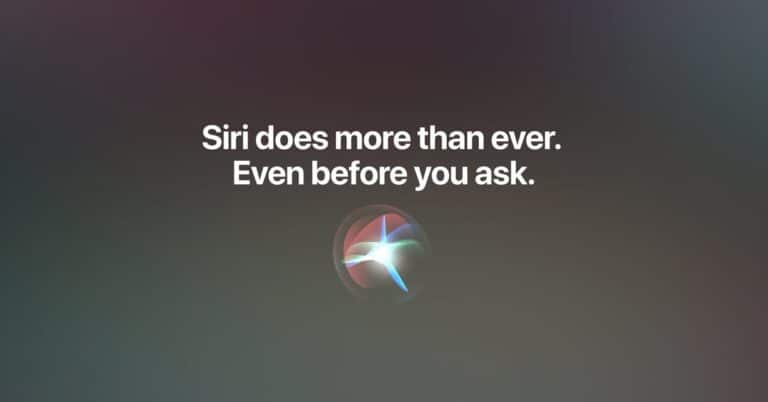

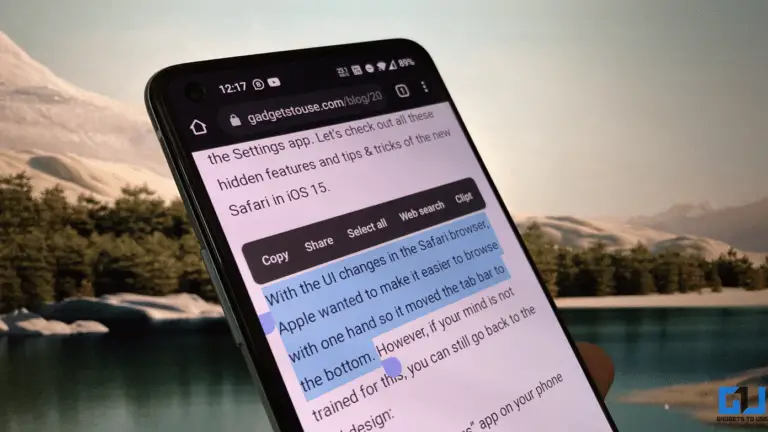
![AndroidスマートフォンでDNSサーバーを変更する方法[詳細ガイド]](https://www.neuf.tv/wp-content/uploads/2022/06/Comment-changer-de-serveur-DNS-sur-nimporte-quel-smartphone-Android.-768x432.jpg)